谷歌浏览器(Google Chrome)截图整个网页的的操作流程
以下是关于如何在Google Chrome中截取整个网页的专业编辑版本: 以下是如何在Google Chrome中截取整个网页的步骤:

安装google截图插件步骤:
我们先点击最右上角图标,选择“工具”下的“扩展程序”。
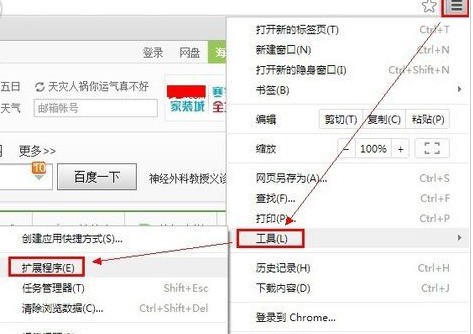
进入后,点击最下面的“获得更多扩展程序”。

然后在搜索框中输入“截图”,找到图中截图工具,然后点击“免费”,即安装。

弹出如下对话框,点击安装即可。
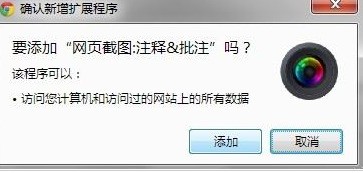
安装成功后,浏览器最右边会个图标,如图。
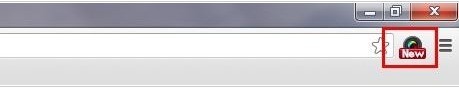
接着在截图之前,先来设置一下,截图的格式,快捷键,图片保存位置,这样就可以了,下面就可以开始截图了。
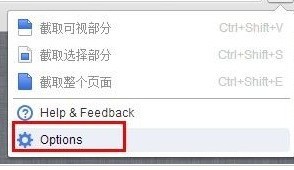
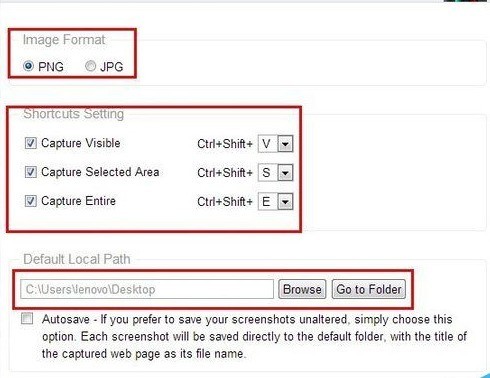
google截图
先点击图标,即可看到三种选择,截取可视区域,截取整个网页,截取选择部分,点击相应选择即可。
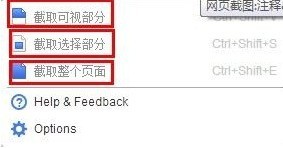
弹出如下功能导航条,可以添加文字,圈出重点,模糊等等,然后出来好了之后,点击保存,三种截图都是一样的。
然后,进入到此页面,看到右边的“save”即保存的意思,点击即可,然后可以选择保存的位置,这样就完成了截图整个过程。
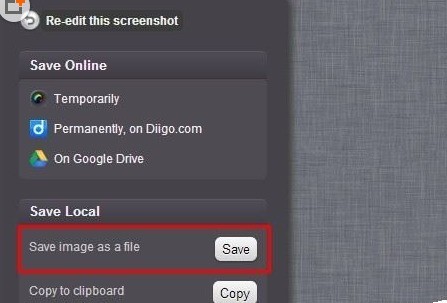
注意事项
截取选择区域需要注意,点击后拖动十字架标志即可进行截图。
截取可视区域,表示只是截图当前浏览器可以看见的区域。
看完,大家赶紧去试试吧!
文章标题:谷歌浏览器(Google Chrome)截图整个网页的的操作流程
文章链接://www.hpwebtech.com/jiqiao/112652.html
为给用户提供更多有价值信息,ZOL下载站整理发布,如果有侵权请联系删除,转载请保留出处。
相关软件推荐
其他类似技巧
- 2025-01-01 15:36:02Google Chrome浏览器:操作技巧全知道(更新、个性化、缩放等)
- 2024-12-29 13:26:02GoogleChrome浏览器:安全设置、检查与下载管理技巧
- 2024-08-19 10:55:02谷歌浏览器如何更改下载保存路径
- 2024-07-05 12:44:02谷歌浏览器怎样更换头像
- 2024-07-05 12:42:02谷歌浏览器启动时偶尔会自动打开必应?有可能是必应壁纸的锅
- 2024-06-09 08:30:022024年探索十款热门谷歌软件:排行榜揭晓
- 2024-04-28 15:29:052024年网络工具软件:专业评测与用户评价
- 2024-04-28 14:00:542024年浏览器软件下载量增长原因解析
- 2024-04-28 14:00:522024年网上购物必备的免费浏览器推荐
- 2024-04-23 15:12:03谷歌浏览器商店打不开怎么回事 应用商店进不去解决方法
GoogleChrome浏览器软件简介
谷歌浏览器是一款快速、安全且免费的网络浏览器,能很好地满足新型网站对浏览器的要求,Chrome谷歌浏览器可让您更快速、轻松且安全地使用网络。Google Chrome浏览器设计超级简洁,使用起来更加方便。软件特性:地址栏搜索在谷歌浏览器地址栏汇总,可以执行搜索、计算、翻译和查询天气信息等操作,同时不需要离开地址栏,只要... 详细介绍»









